以下の記事は、iPhoneユーザーがiOS 14で電話を受信または発信しないiPhoneを修正し、失われた通話ログまたは連絡先をBitwar iPhone DataRecoveryで回復するのに役立ちます。
概要iPhoneが電話を受けない
スマートフォンは、あらゆる電話の最も基本的な機能である電話の発着信に使用されます。ただし、最新のiOS14アップデート後に電話をかけたり受けたりできないと報告したiPhoneユーザーはたくさんいます。場合によっては、iOSの新しいアップデートにいくつかの小さなバグや問題が発生する可能性があります。しばらくお待ちください。以下の解決策に従って、電話の問題を修正してください。
iOS14でiPhoneの電話の問題を修正するための最良の解決策
解決策1:最新のiOSバージョンを更新する
一部のiPhoneユーザーは、iOSが古くなっているために電話の問題が発生しているため、iOSを更新する必要があります。
ステップ1:iPhoneの設定に移動します。
ステップ2:[全般]をクリックして、[ソフトウェアアップデート]を選択します。
手順3:[ダウンロードしてインストール]をクリックして、新しい更新を開始します。
解決策2:機内モード
機内モードではiPhoneが電話の受信や発信をブロックするため、iPhoneSIMカードの信号を確認してください。そのため、コントロールセンターに移動し、そこから機内モードをオフにする必要があります。
解決策3:着信転送設定
iPhoneは、iPhoneに通話転送機能を追加して、すべての通話を確実に転送できるようにしました。
ステップ1:iPhoneの設定に進みます。
ステップ2:[電話]をクリックして、通話転送を続行します。
手順3:自動転送オプションをオンにします。
解決策4:iPhoneSIMカードの信号強度
通話転送をオンにしたが、SIMカードの信号に「サービスなし」または「検索中」と表示された場合、電話の問題が発生する可能性があります。したがって、以下のように、SIMカードの信号強度を克服するためにいくつかのトリックを実行する必要があります。
ヒント1:信号強度領域を確認します。
ヒント2:iPhoneを再起動します。
ヒント3:機内モードをオンにして、もう一度オフにします。
ヒント4:SIMカードを再挿入します。
ヒント5:iPhoneのネットワーク設定をリセットします。
解決策5:機能を邪魔しないでください
一部のiPhoneユーザーは、サイレント機能をオンにした後、オフにするのを忘れる場合があります。この機能をオンにすると、すべての着信が回避されます。 iPhoneまで上にスワイプしてコントロールセンターを開き、サイレントアイコンをオフにします。
解決策6:ブロックされた電話番号リストを確認する
誤って電話番号をブロックリストまたはブラックリストリストに追加した場合に備えて。特定の電話番号からの電話はありません。したがって、[設定]に進み、電話を選択し、[ブロックされた連絡先]をクリックして、iPhoneでブロックされた連絡先を確認できます。
失われた連絡先または通話ログを回復する
一部のiPhoneユーザーは、通話の問題が原因で通話履歴や連絡先を失う可能性があります。したがって、Bitwar iPhone Data Recoveryを使用して、iPhoneで失われた連絡先または通話ログを取得することをお勧めします。
すべてのiPhoneモデルで複数のファイルタイプをサポートし、回復のための100%クリーンスキャンを提供します。したがって、iPhoneから失われたファイルを回復するには、以下の手順に従ってください。
ステップ1:Bitwarsoft Download Centerに移動し、iPhoneデータ回復ソフトウェアをコンピューターにインストールします。
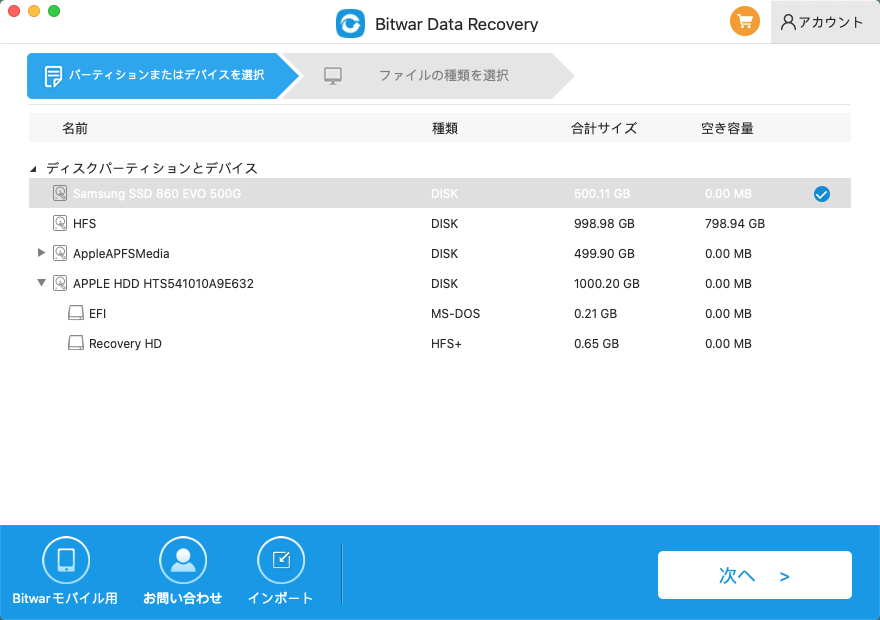
ステップ2:iPhoneをPCに接続し、ソフトウェアを起動します。
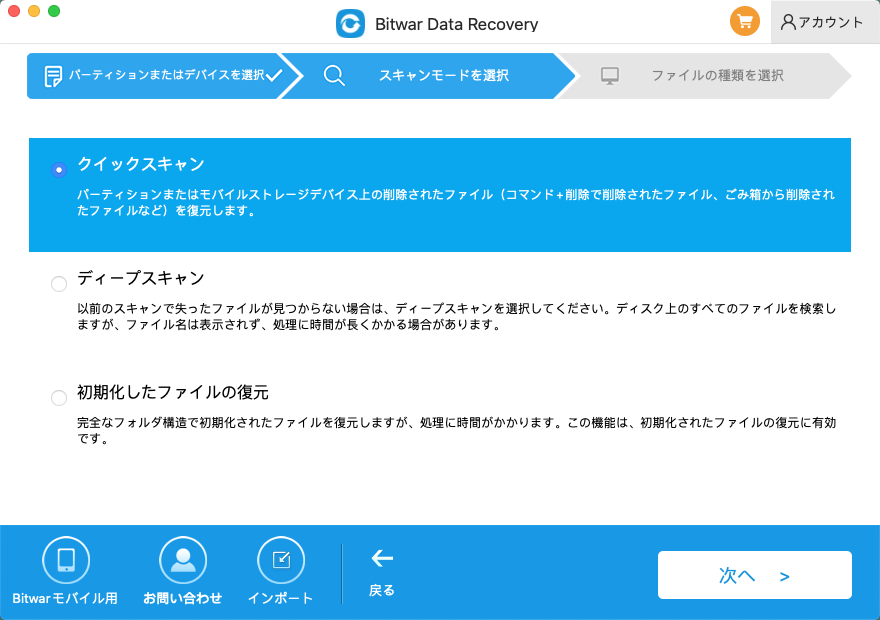
手順3:ソフトウェアで通話履歴と連絡先を選択し、[スキャンの開始]をクリックします。

ステップ4:スキャン結果をプレビューし、[コンピューターに回復]ボタンをクリックして、通話記録または連絡先を取得します。
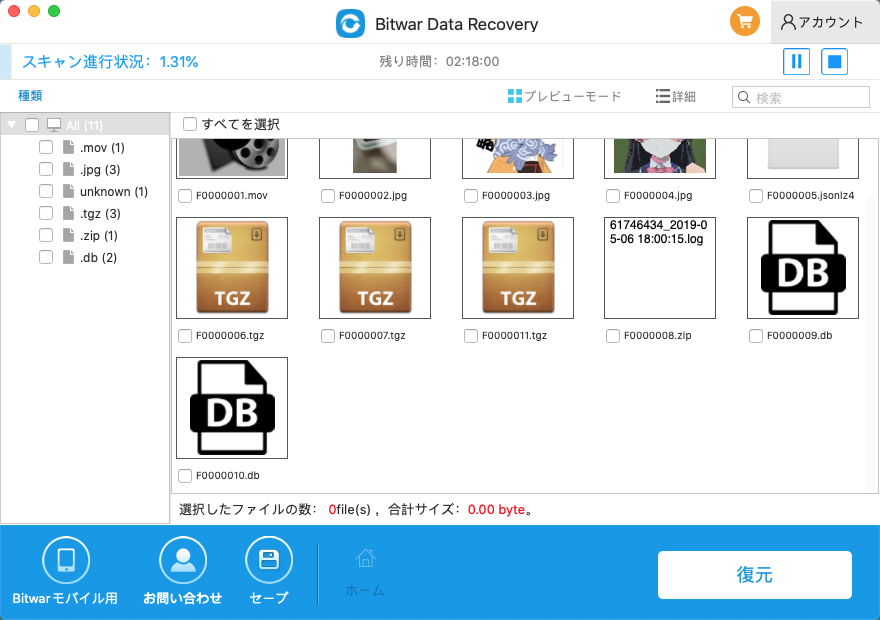
結論
iPhoneに新しいiOSアップデートがあり、電話を受信または発信できない場合、多くの問題またはバグがiOS 14で最も一般的な問題の1つです。さらに、上記の効果的な解決策に従って電話を克服できます。 Bitwar iPhone Data Recovery Softwareを使用して、失われた通話ログや連絡先を発行して回復します。



